Jak opravit kanály TVTV Sportz TV nefungují
>
V tomto tutoriálu vám ukážu, jak vyřešit problémy se Sportz TV a jak znovu streamovat živé televizní kanály.
Po ukončení činnosti populárního poskytovatele softwarového řešení IPTV Xtream Codes musela společnost Sportz TV přejít na novou platformu.
To ovlivnilo stovky služeb IPTV a miliony uživatelů po celém světě. Mnoho poskytovatelů IPTV se nemohlo zotavit. Televize Sportz je však jedním z mála poskytovatelů, kteří měli zaveden plán zálohování.
Televize Sportz se nedávno přesunula na novou platformu. Mnoho našich uživatelů si však stěžovalo, že nedokážou načíst kanály a aplikace by nic streamovala.
Pokud jste také měli problémy s touto službou IPTV v poslední době, nejste jediný. Naštěstí existuje účinný způsob, jak uvést Sportz TV do provozu a znovu jej spustit.
Poskytuji kroky pro odstraňování problémů v této příručce. Tyto kroky pro mě fungovaly. Dokážu streamovat téměř všechny kanály. Jsem přesvědčen, že to bude fungovat i pro vás.
Poznámka: Přechod na novou platformu stále probíhá. Proto se stále můžete setkat s problémy s některými aspekty Sportz TV, jako je EPG.
Contents
Jak opravit problémy se Sportz TV na FireStick (kanály se nenačítají a streamují)
Pokud ještě nemáte Sportz TV, přečtěte si našeho průvodce Jak nainstalovat Sportz TV IPTV na FireStick
Proces odstraňování problémů jsem rozdělil na dvě části. Postupujte podle obou částí pro Sportz TV a postupujte podle nich ve stejném pořadí, jak je uvedeno níže:
- Část 1: Resetujte aplikaci Sportz TV na FireStick
- Část 2: Obnovte nastavení DNS v aplikaci Sportz TV
Část 1: Resetujte aplikaci Sportz TV na FireStick
Jak již víte, Sportz TV se přesunul na novou platformu. Pokud jste byli přihlášeni do aplikace Sportz TV od doby staré platformy, budou existující data aplikace pravděpodobně v rozporu s novým nastavením služby na serveru. Proto by bylo vhodné aplikaci resetovat a začít znovu.
Zde jsou kroky:
1 – Na domovské obrazovce aplikace FireStick vyberte možnost Nastavení v panelu nabídek nahoře
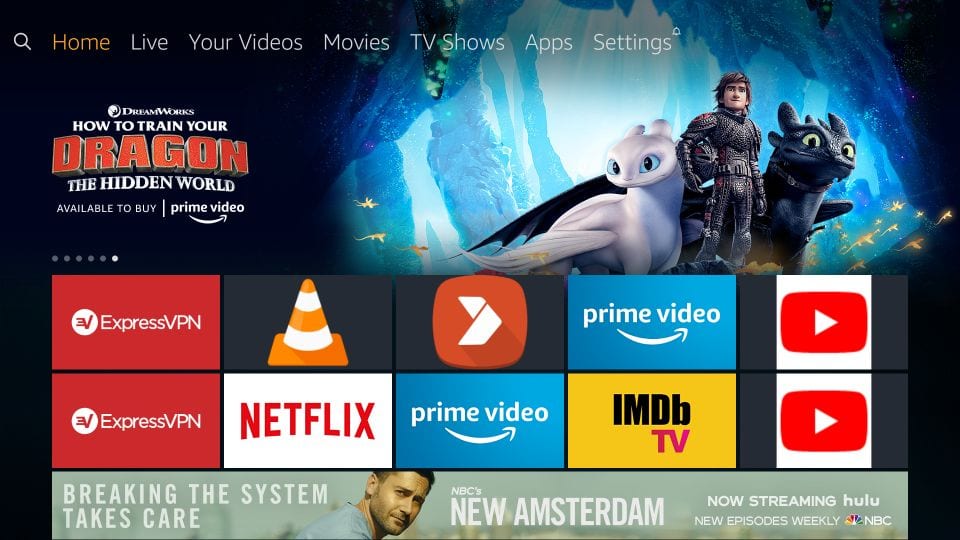
2. Jděte do toho a otevřete možnost Aplikace v nastavení FireStick
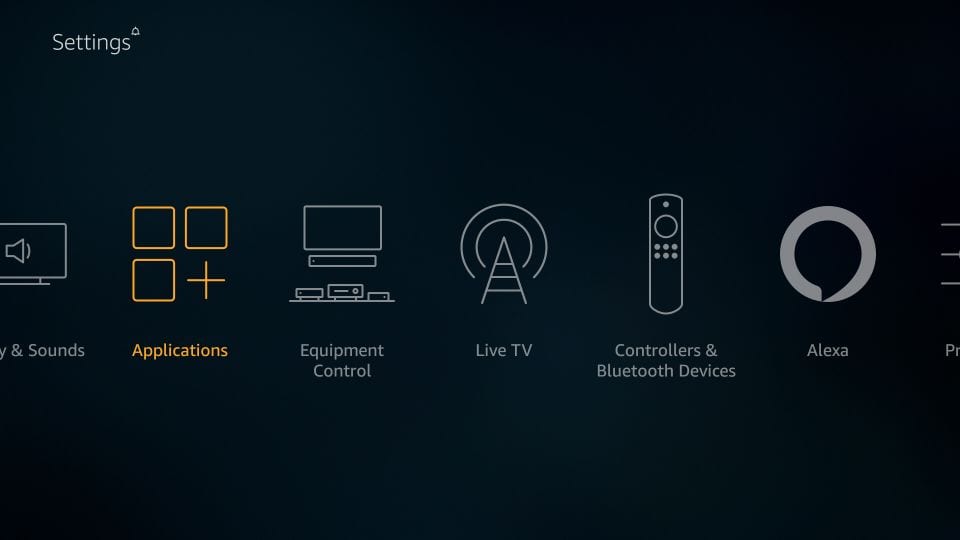
3 – Otevřeno Správa nainstalovaných aplikací
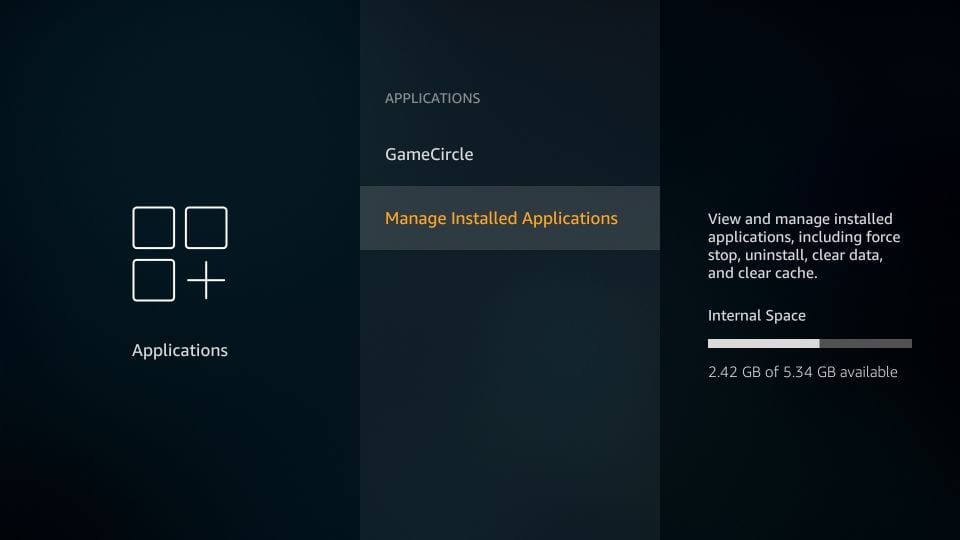
4- Přejděte dolů a otevřete Sportz TV
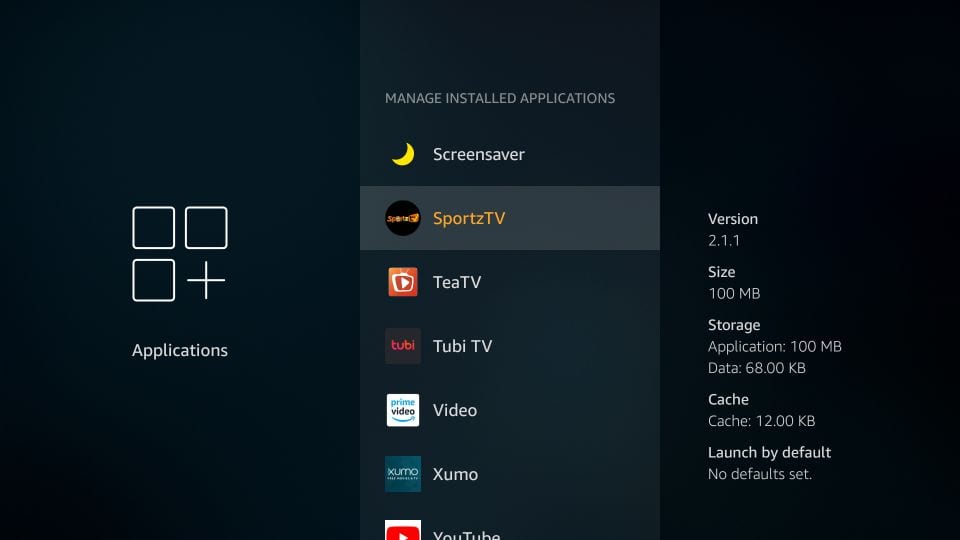
5- Na další obrazovce, když se zobrazí toto menu, pokračujte a klikněte Vyčistit data
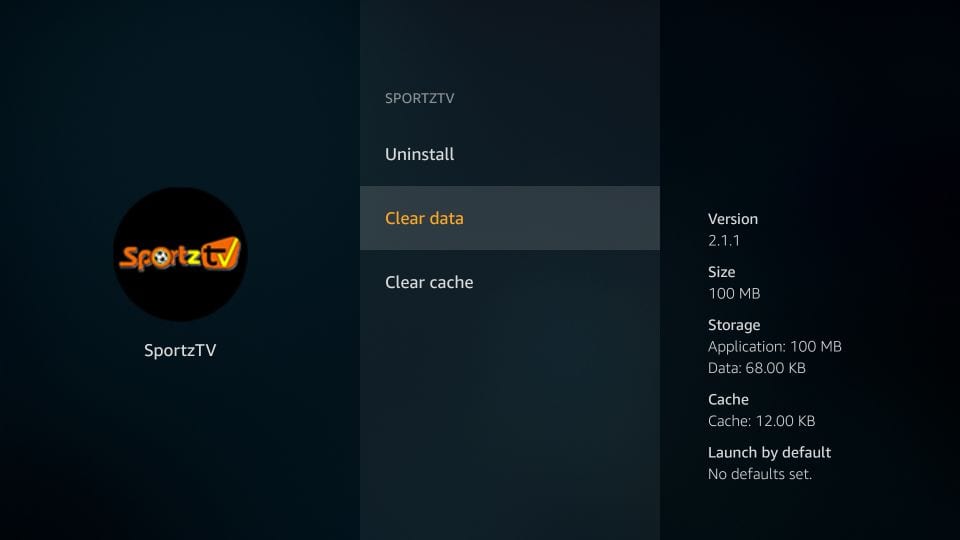
6- Klikněte Vyčistit data ještě jednou v následujícím okně
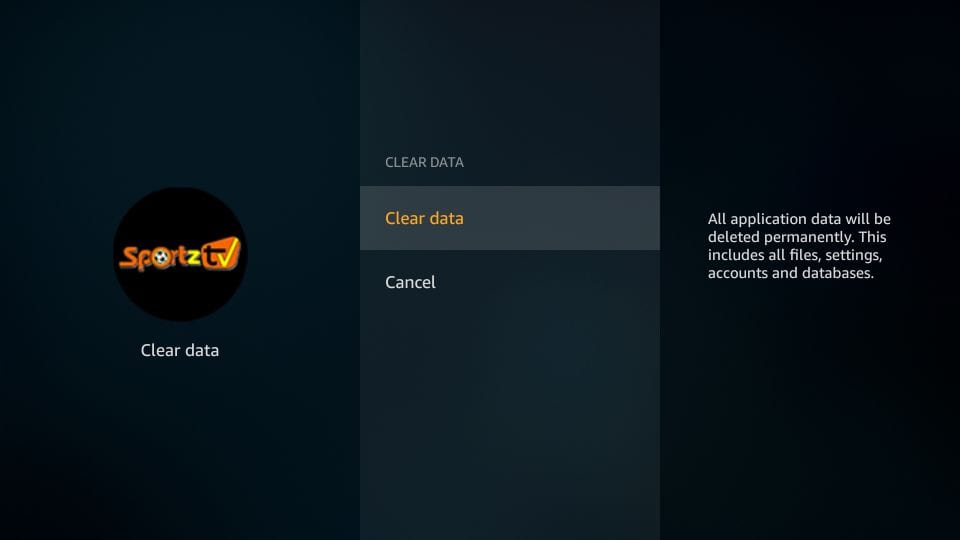
7 – Vpravo, v části Úložiště, pokud se říká Data: 0 B to znamená, že aplikace Sportz TV FireStick byla resetována
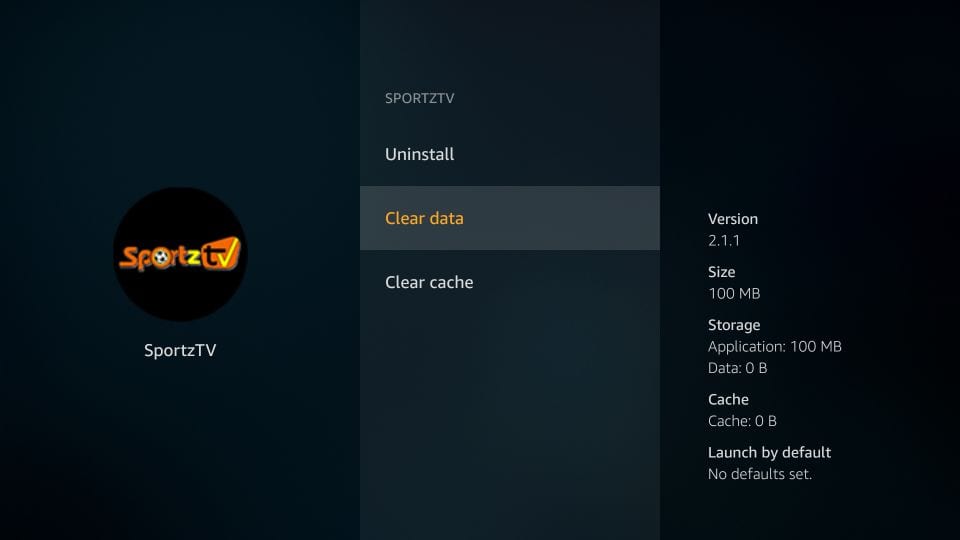
8- Vpravo, pod Cache, to musí být Mezipaměť: 0 B.
Pokud tomu tak není, klikněte na Vyčistit mezipaměť v nabídce
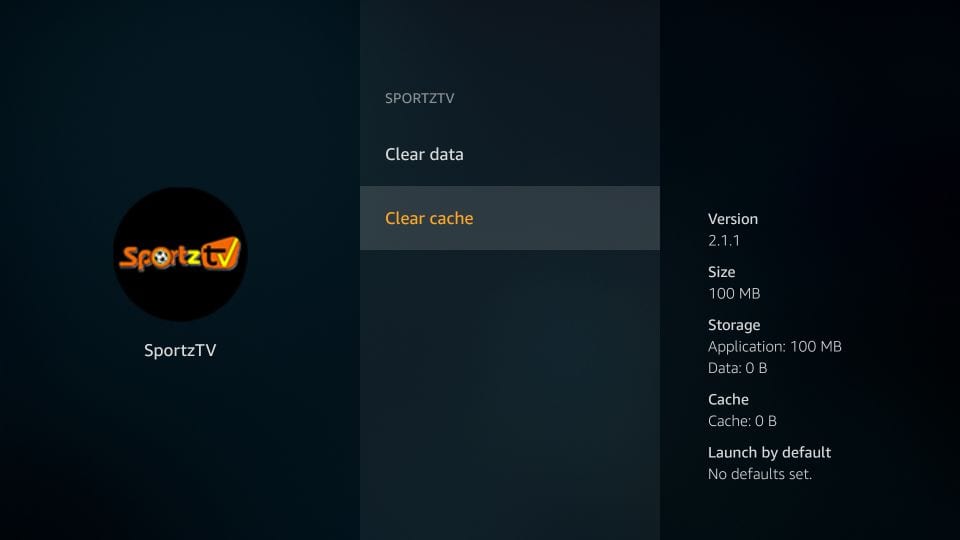
Úspěšně jste resetovali aplikaci Sportz TV na FireStick. Nyní můžete aplikaci otevřít kliknutím na Spustit aplikaci ve stejném okně jako výše. Aplikaci můžete také otevřít ze svých aplikací & Segment kanálů.
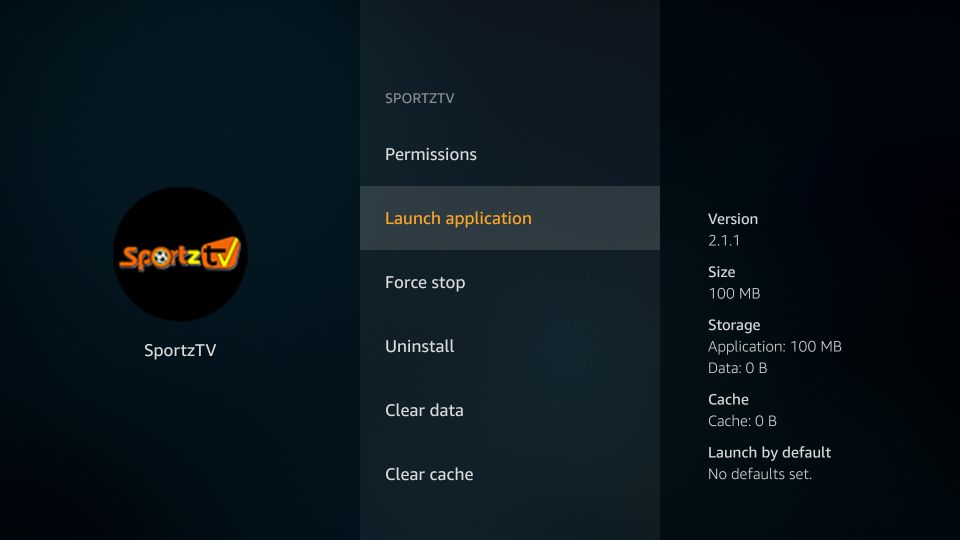
Poznámka: Sportz TV můžete také resetovat odinstalováním a opětovnou instalací aplikace
Část 2: Obnovte DNS v aplikaci Sportz TV FireStick
Zde jsou kroky:
1 – Otevřete aplikaci Sportz TV
2 – Nyní musíte vidět přihlašovací obrazovku
Jděte do toho a klikněte REFRESH DNS kolem pravého dolního rohu tohoto okna

3 – Přihlaste se do aplikace pomocí uživatelského jména a hesla služby TV Sportz
Do pole Libovolný název zadejte libovolný název
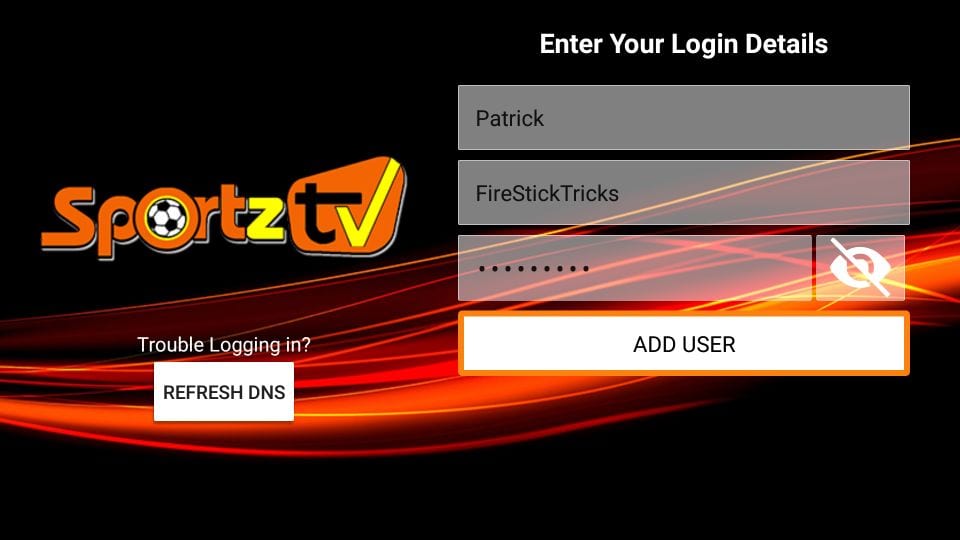
Nyní můžete začít streamovat.
Uživatelé FireStick Attention: Přečtěte si, než budete pokračovat
Vlády a poskytovatelé internetových služeb po celém světě sledují online aktivity svých uživatelů. Pokud zjistíte, že na kartě Fire TV Stick streamujete obsah chráněný autorskými právy, můžete se dostat do vážných potíží. V současné době je vaše IP viditelná pro všechny. Důrazně doporučujeme, abyste si pořídili dobrou FireStick VPN a skryli svou identitu, aby se zážitek ze sledování filmu nezměnil.
používám ExpressVPN což je nejrychlejší a nejbezpečnější VPN v oboru. Instalace na jakékoli zařízení, včetně Amazon Fire TV Stick, je velmi snadná. Také přichází s 30denní zárukou vrácení peněz. Pokud se vám jejich služby nelíbí, můžete vždy požádat o vrácení peněz. ExpressVPN má také speciální nabídku, kde můžete získejte 3 měsíce zdarma a ušetřete 49% ročního plánu.
Zde jsou důvody, proč musíte používat VPN po celou dobu.
Přečtěte si: Jak nainstalovat VPN na FireStick
Když resetujete Sportz TV podle výše uvedené metody řešení problémů, budete odhlášeni z aplikace. Budete se muset znovu přihlásit pomocí uživatelského jména a hesla aplikace Sportz TV.
Pokud své heslo nenajdete ani si nepamatujete, poskytuji informace, abychom je mohli obnovit ze svého online účtu.
S TV Sportz jsou spojena dvě hesla a lze ji snadno zaměnit. Dovolte mi je rozložit samostatně, abych to usnadnil.
– Heslo online účtu: Toto heslo vytvoříte při přihlášení ke službě Sportz TV ve webovém prohlížeči. Pomocí tohoto hesla se přihlásíte ke svému online účtu a spravujete své služby. Toto však NENÍ HESLO k přihlášení do aplikace Sportz TV. Použijte svou zaregistrovanou e-mailovou adresu a heslo online účtu k přihlášení k online účtu ve webovém prohlížeči
– Streamovací (nebo servisní) heslo pro aplikaci: Toto heslo je automaticky vygenerováno, když jste úspěšně zakoupili předplatné Sportz TV. Odesílá se na vaši registrovanou e-mailovou adresu spolu s vaším uživatelským jménem. TOTO je heslo pro přihlášení aplikace na FireStick (a dalších zařízeních)
Pokud nemůžete najít e-mail s heslem aplikace Sportz TV, můžete se přihlásit do svého online účtu a obnovit přihlašovací údaje k aplikaci (uživatelské jméno i heslo):
1 V počítači nebo mobilu otevřete následující odkaz: http://jc.durextv.xyz/home/login
2 Přihlaste se pomocí své registrované e-mailové adresy a hesla online účtu
Poznámka: Pokud jste zapomněli heslo online účtu, klikněte na Zapomněli jste heslo? odkaz.
3 – Když jste přihlášeni k online účtu Sportz TV, klikněte na možnost Mé objednávky
4 – Klikněte na své aktuální předplatné na webové stránce
5- Na další stránce uvidíte uživatelské jméno služby a Heslo které můžete použít k přihlášení do aplikace Sportz TV na FireStick a dalších podporovaných zařízeních
Zůstaňte v obraze s podporou Sportz TV Telegram Chat
Sportz TV má aktivní systém podpory chatu, kde uživatelé jako my zveřejňují dotazy a problémy a jsou zodpovězeni týmem Sportz TV nebo ostatními uživateli. Upřímně, tato řešení problémů jsme vybrali ze samotných chatů.
Telegramový chat je skvělý způsob, jak zůstat v obraze s různými opravami a co je nového u Sportz TV.
Sportz TV nabízí dva způsoby, jak zůstat naladěni:
– Chat s podporou telegramu
– Telegram Announcements Group
Telegram můžete nainstalovat na různá zařízení z jejich webových stránek:
- Telegram pro Android prostřednictvím obchodu Google Play
- Telegram pro iOS prostřednictvím Apple App Store
- Telegram pro Windows Mobile
- Telegram pro Windows PC
- Telegram pro Mac OS

16.04.2023 @ 16:33
Tento tutoriál je velmi užitečný pro uživatele Sportz TV, kteří se setkali s problémy při streamování živých televizních kanálů. Je skvělé vidět, že Sportz TV má plán zálohování a dokázal se přizpůsobit nové platformě. Díky krokům uvedeným v tomto tutoriálu jsem mohl úspěšně odstranit problémy s aplikací Sportz TV na svém FireSticku a znovu streamovat kanály. Je však důležité si uvědomit, že přechod na novou platformu stále probíhá a mohou se vyskytnout problémy s některými aspekty Sportz TV. Proto je důležité být trpělivý a sledovat vývoj situace. Děkuji za užitečný tutoriál!